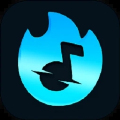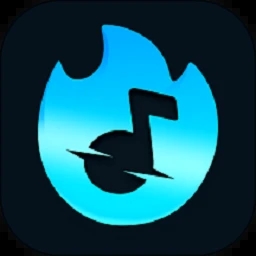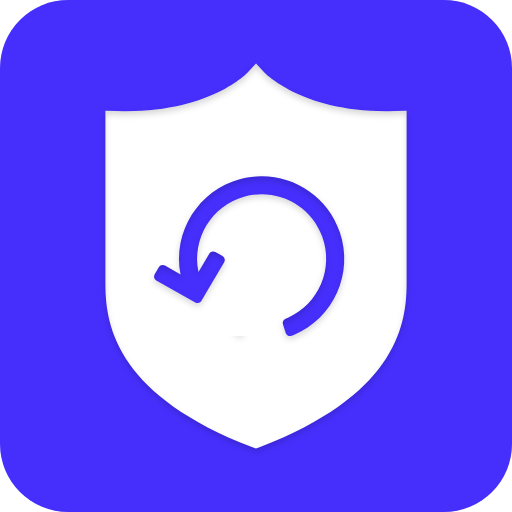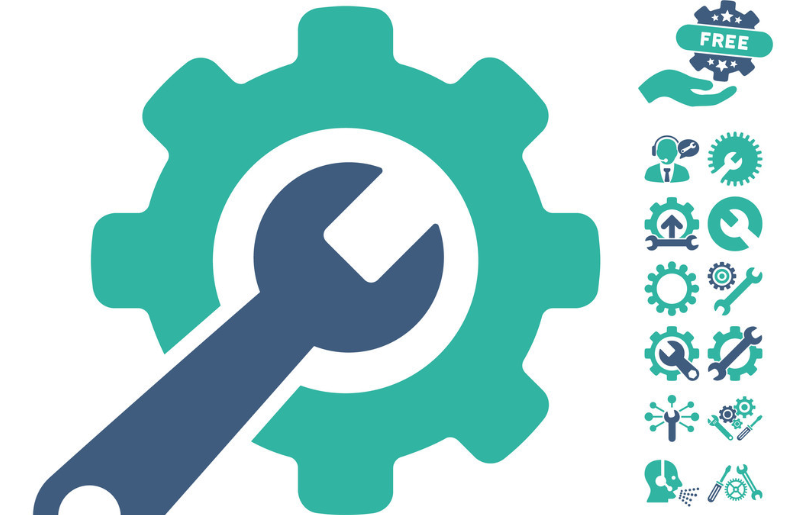快速导航
百度输入法如何关掉AI助聊
2020-12-22 15:01:31来源:兔叽下载站编辑:kingguard
小伙伴们你们想知道百度输入法如何关掉AI助聊?今天小编很乐意和大家分享AI助聊关闭方法分享,感兴趣的小伙伴们跟随小编来了解一下吧。
如何关掉AI助聊
1.使用百度输入法最新版时,右上角出现【AI助聊】按钮时,点击打开后,再次点击即可关闭;

2.如果想要从键盘中删除,打开百度输入法app,点击进入【我的】页面;

3.在我的页面点击右上角的齿轮【设置】,进入到百度输入法设置中;

4.然后找到百度输入法设置中的【常规设置】,可以通过下方的功能展示看到AI助聊设置;

5.进入常规设置之后,下滑找到【AI助聊】,将【启动AI助聊】右侧的√去掉,关闭AI助聊;

6.关闭AI助聊功能之后,设置页面如下图展示,方框变成空白显示;

7.并且我们使用百度输入法时,功能栏的右上角就不会再显示AI助聊按钮了。

以上就是兔叽下载站小编为您带来的资讯分享,希望大家喜欢,想要了解更多游戏资讯,请继续关注兔叽下载站。
百度输入法教程大全 | ||
| 功能使用 | ||
| 键盘 | ai助聊 | 常用语 |
| 常用词 | 按键音 | 直角引号 |
| 罗马数字 | 单字在前 | 语音输入 |
| 自动计算 | 键盘声音 | 计算功能 |
| 手写连写 | 繁体字功能 | 纯五笔输入 |
| 常见问题 | ||
| 学生模式 | 特殊符号 | 两种输入法 |
| 自定义短语 | 恢复默认键盘 | 清空个人词库 |
| ☝点击表格内文字能学习更多软件教程哦!☝ | ||
相关资讯
更多>推荐下载
-

壁纸喵
摄影图像 | 27.32MB | 2024-10-25
进入 -
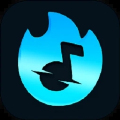
瞬火好声音旧版本
影音播放 | 68.4 MB | 2024-10-24
进入 -
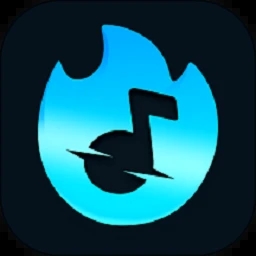
瞬火好声音免费
影音播放 | 68.4 MB | 2024-10-24
进入 -

看球直播安卓版
影音播放 | 53.6 MB | 2024-10-24
进入 -

皮皮漫画
阅读浏览 | 26.8 MB | 2024-10-24
进入 -

人物抠图
摄影图像 | 14.3 MB | 2024-10-24
进入 -

百变锁屏君
系统工具 | 29.1 MB | 2024-10-24
进入 -

看美剧TV盒子
影音播放 | 1.95 MB | 2024-10-23
进入 -

乡遇2.2.1
社交聊天 | 6.90 MB | 2024-10-22
进入 -
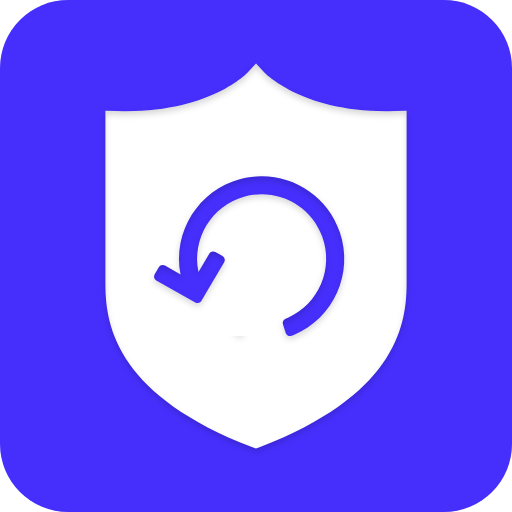
相册恢复
系统工具 | 95.35MB | 2024-10-21
进入
推荐专题
- 工具
- 功能强大的系统工具软件